在虚拟机上安装Linux,并且在Linux上安装Oracle 11g
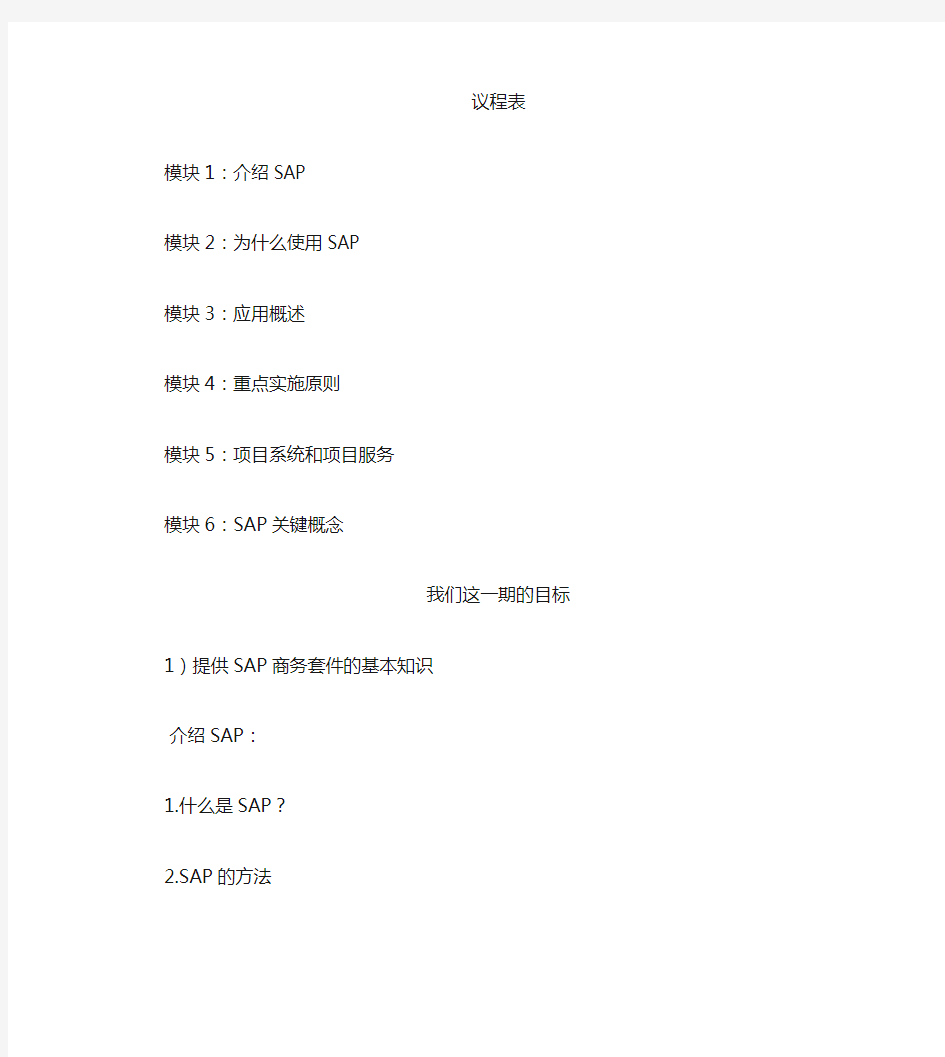
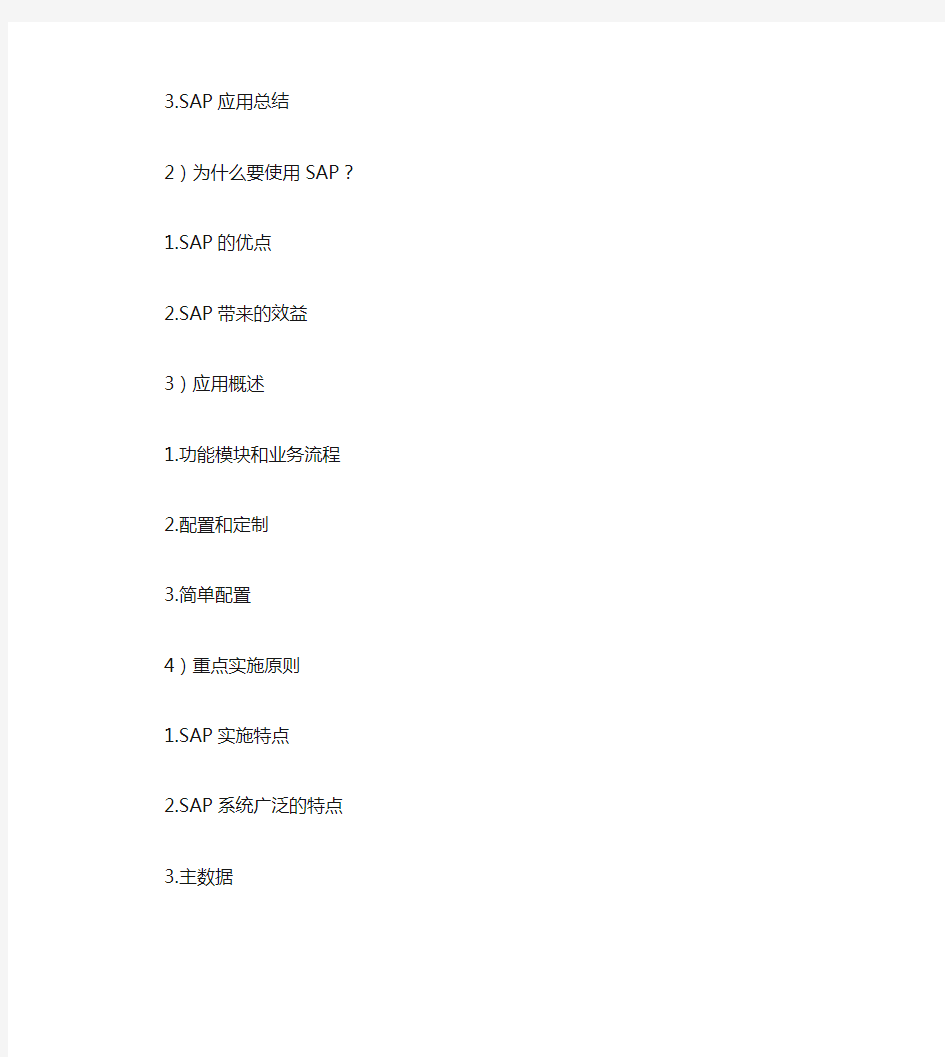
议程表
模块1:介绍SAP
模块2:为什么使用SAP
模块3:应用概述
模块4:重点实施原则
模块5:项目系统和项目服务
模块6:SAP关键概念
我们这一期的目标1)提供SAP商务套件的基本知识
介绍SAP:
1.什么是SAP?
2.SAP的方法
3.SAP应用总结
2)为什么要使用SAP?
1.SAP的优点
2.SAP带来的效益
3)应用概述
1.功能模块和业务流程
2.配置和定制
3.简单配置
4)重点实施原则
1.SAP实施特点
2.SAP系统广泛的特点
3.主数据
5)项目系统和专业服务
1.了解基本的SAP项目管理
6)SAP关键概念
1.文档流
2.文档类型
3.结算
企业工具太复杂吗?
过去现在
系统更换投资回报率;低成本
一年一度的大爆炸小巧,可以快速的吸收与释放
ERP是关闭着的 ERP是开放的
适应系统流程对于ERP系统有良好的适应性和速度事务处理;最好的种类增加可见度;面板管理
sap business suite SAP商务套件
enterprise resource planning(ERP) 企业资源规划
customer relationship management(CRM)客户关系管理
product lifecycle management(PLM)产品生命周期管理
supply chain management(SCM)供应链管理
supplier relationship management(SRM)供应商关系管理
duet
sap manufacturing(MFG)SAP生产
service and asset management(SAM)服务和资产管理
sap business user SAP商业用户
enterprise performance management(EPM)企业绩效管理
governance risk & compliance(GRC)管理风险和承诺
information discovery & delivery(IDD)信息发现和交付
informantion management(IM)信息管理
business intelligence platform(BIP)商业智能平台
human capital management(HCM)人力资源管理
ECC=Enterprise Resource Planning Central Component企业资源计划中心组件
One database: one repository一个数据库,一个储存库
Real Time Information实时信息
Financial Integrity at the source来源上金融整合
Business Events(people in the field)drive transactions商业活动驱使交易
M
SAP介绍小结
ERP has evolved to an open platform ERP已经发展成为了一个开放的平台
SAP has over 75000 customers worldwide SAP全球有超过75000的客户
SAP is suite of products – not just one ERP application SAP不仅仅是针对ERP的应用,而是一套产品
为什么很多组织使用SAP系统(SAP优势)
Total cost of ownership(TCO)降低总成本
Features/functions and industry templates: visibility 特征/功能和产业模板:可见度
Standardization of technology with 1 vendor for applications技术标准化与1供应商进行应用
Sap is platform, hardware, database agnostic SAP是平台,硬件,数据库等等。。Control transport system and system administration : Make controlled changes without major system disruption. 运输控制系统和系统管理:改变一些控制不会使主要的系统崩溃Increase the efficiency of the supply chain(SAP效益矩阵)实现有效的供应链
Drive compliant , consistent, accurate, timely, and cost effective “Quote to cash” end to end processes that:
Make it easy for the customer to do business with HP
Increase revenues velocity and reduce leakage
Enhance the effectiveness of sales and delivery 提高销售的效益
Enable effective business decisions and faster time to market能够高效的提高决策可以快速的进入市场
Sap application overview SAP应用概述
Functional modules & business processes 功能模块业务流程
Functional modules:fico
FI=financials 金融
CO=controlling 控制
Managerial and financial data are separate self balancing modules in sap
管理和财务是各自独立的2个模块
You do not embed managerial elements into your chart of accounts
你不能插入管理元素到你的账目表中
Transactions are stamped with elements at the time of the business event
Drill down to event that triggered the cost
Functional Modules:MM 功能模块
MM=Materials Management 物料管理
Process transactions anywhere in the world 可以在世界上任意地方进行流程处理
Purchasing and vendor performance occur here 这里有采购商和供应商
All goods movements are initiated and managed via business events
所有货物的运转都通过了商业活动进行了开启和管理
Warehousing and inventory management are sub-modules of MM
仓储作业和存货管理是MM的子模块
Local receipts of goods/services can appear in the local language
用当地的方式收取当地货物和服务的收入
PP=production planning 生产计划
Streamline processes eliminate re-work 简化流程消除返工
Manage the capacity of your supply chain 管理你的供应链能力
Automatically generate purchase requisitions/orders based on inventory levels and vendors ability to deliver.
自动申请采购申请单/订单基于库存水平和供应商能力得以实现
Signal MM to move goods to prevent out of stock conditions in remote locations
标记物料管理转移货物防止偏远地区缺货
WF=workflow 工作流
Route information to the appropriate person for approval / expedite or further processing.
线路信息有合适的人批准、加快或进一步加工
Can be based on security levels, role and tolerance limits
可以基于安全级别和角色以及容量极限
Fully customizable to your organization
完全自定义你的组织
PS=project systems 项目系统
A separate module in SAP for the planning, tracking and execution of many different types of projects.
在SAP中一个独立的模块进行规划、跟踪和执行许多不同类型的项目。
Integrates automatically with FICO and provide a different view of expenditures and movements
使FICO自动结合在一起,并且提供一个和支出、运转不同的观察点
Trigger financial or material movements based on status of activities or milestones 基于活动或者时间表的状态来引发财务或者物流运转
Contains multi-levels of reporting to track complex projects.
包含多层次的报告来追踪复杂的项目
AM=Asset Management 资产管理
Financial Module for the establishment , building and retiring of assets.
确立建里和退休资产的财务模块
IS=Information Systems 信息系统
HR=Human Resources 人力资源
Employee Records, Benefits Administration
员工记录,福利管理
PM=Planned Maintenance 计划维修
Planning . Tracking and administering maintenance on equipment and or other assets.
计划,跟踪管理维护设备或者其他资产
QM=Quality Management 质量管理
Tracking testing and disposition of stock based on established quality standards
基于设定的标准进行跟踪测试和原料处理
Business Processes: Master Data 业务流程:主数据
Master data , or reference data, is information that is the foundation of any ERP System’s inner
workings.
windows下在虚拟机中安装linux
windows下虚拟linux 要在windows系统上虚拟linux系统,首先要在WINDOWS系统里边先装一个虚拟机,有好多版本,我用的是VMware Workstation汉化版,下载VMWare解压后根据提示正触安装VMWare到硬盘中 (1) 建立虚拟机 A.用鼠标左建双击桌面中的"VMware workstation"图标,运行虚拟机 B.建立一台虚拟机。点击“FILE(文件)”-“NEW(新建)”--“NewVirtual Machine( 新建虚拟机)”,弹出虚拟机创建菜单。 C.根据向导一步一步地创建虚拟机,首先选择安装方式是“TYPICAL(典型)”还是“CUS TOM(自定义)”安装。我这里选择典型。 D.因为这里是用于安装REDHAT,所以在Guest operating system(客户操作系统)“中选择”LINUX“,点击下一步。 E.在Virtual machine name(虚拟机名字)中输入你想建立的虚拟机的名字 F.在Location(位置)中选择虚拟机的安装位置。因为会在虚拟机中安装操作系统和应用软件,所以建议将虚拟机安装在一个有较大空间的磁盘分区中 G.如果你的电脑连接在网络中,那么选择一个合适的网络环境。我这里选择 Use bridged net-working(使用路由网络) H.点击finish,返回VMWARE主界面,LINUX虚拟机就建好了。上面的安装和设置,基本上不会出现什么异常的情况,下面就开始安装linux系统安装操作系统: A. 选中LINUX虚拟机,点击VMWARE工具栏中的Power ON按钮,启动LINUX 虚拟机 B.然后插入REDHAT光盘,虚拟系统根据你选择的安装方式开始安装。 3.从硬盘安装REDHAT 如果你认为从光驱中安装比较费时间,又不方便,那你可以将光盘文件转换成ISO文件拷贝在硬盘中,然后从硬盘安装。
虚拟机安装linux系统方法
一、安装包准备 1.虚拟机安装包(如果之前安装过虚拟机,该步骤可以省略)(Vmware Workstation) 2.linux镜像文件(本文安装包为CentOS) 二、安装虚拟机(Vmware Workstation) 虚拟机安装很简单,根据安装向导,将虚拟机安装在指定的目录下。 三、linux安装(CentOS) 1.打开虚拟机,菜单栏点击“File”>"New Virtual Machine...",新建节目选择“Custom (advanced)”,如图a 图a 2.下一步,选择默认值;如图b 图b 3.Guest Operating System Installation页选择“I will install the operating system later”,如图c
图c 4.Select a Guest Operating System页选择需安装的操作系统为“Linux”,版本选择 CentOs-64bit,如图d https://www.360docs.net/doc/72184894.html, the Virtual Machine页选择虚拟机安装的位置,如图e
图e 6.Processor Configuration页processors各项值选择默认值,如图f 图f 7.Memory for the Virtual Machine页,虚拟机内存选择1G,如果本机内存为1G以下,可以将虚拟机内存设置为小于1G的内存,如图g
图g https://www.360docs.net/doc/72184894.html,work Type页网络类型选择“Use bridged networking”,如图h 图h 9.SelectI/O Controller Types页输入输出控制类型选择默认值,如图i 图i 10.Select a Disk页磁盘选择为“Create a new virtual disk”,如图j 图j
VMWare虚拟机下安装RedHat Enterprise Linux 5 网络配置过程
VMWare虚拟机下安装RedHat Enterprise Linux 5 网络配置过程 本操作参考VMWare虚拟机下安装RedHat 9.0linux联网教程 https://www.360docs.net/doc/72184894.html,/Charistain_huang/archive/2009/12/14/5006861.aspx 1.网上邻居-属性-可以看到在你安装好 VM虚拟机后又多了两个网络连接 (vmnet1是host-only,也就是说,选择用vmnet1的话就相当于VMware给你提供了一个虚拟交换机,仅将虚拟机和真实系统连上了,虚拟机可以与真实系统相互共享文件,但是虚拟机无法访问外部互联网,而vmnet8是NAT,就是网络地址转换,相当于给你一个虚拟交换机,将虚拟机和真实系统连上去了,同时这台虚拟交换机又和外部互联网相连,这样虚拟机和真是系统可以相互共享,同时又都能访问外部互联网,而且虚拟机是借用真实系统的IP上网的,不会受到IP-MAC 绑定的限制。) 右键VMnet8-属性-tcp/ip协议 -双击打开 -勾选使用下面的IP地址, 把IP地址改为192.168.132(这个自己随便设1-224内的数字).1 /255.255.255.0 网关以及DNS不用设置,点确定。
2.打开vm虚拟机,点左上方的编辑-虚拟网络设置-nat edit--->virtual network editor
NAT Settings OK 虚拟机的DNS就是这里的网关IP地址192.168.132.2,这个vmnet8相当于局域网里的网关。 3.编辑-虚拟网络设置-主机虚拟网络映射,在vmnet0下拉框勾选自己的网卡,其余的一般默认即可。
图文教你Ubuntu在linux下虚拟机安装
第1页:安装前的准备工作 最近国外厂商和国内Linux爱好者都在热议的话题是,Linux有能力挑战Windows的市场地位了。为什么呢?因为最流行的Linux--Ubuntu发布新版本10.10了,它的人机交互界面越来越棒。 但对大部分不了解Linux操作系统的人来说,都还有这样的想法:要重装系统才能玩Ubuntu,我才懒得干呢。Linux初学者说我不会安装咋办呢?针对这些问题,小编借这篇文章,手把手教大家用虚拟机来安装Ubuntu 10.10。 虚拟机的好处大家都知道,它可以安装在Windows平台下模拟真实的电脑环境,不需要重装Windows系统,安全高效实用。目前市场上最著名的虚拟机就是VMware Workstation 了,其次是Oracle的Virtualbox。值得一提的是V irtualbox是开源免费的,不过在网上随处可见VMware Workstation的注册机。下面上图了,有兴趣的网友准备好需要的工具软件,跟我学吧! 第一步:上官网下载Ubuntu https://www.360docs.net/doc/72184894.html,/desktop/get-ubuntu/download/ 第二步:下载安装虚拟机VMware Workstation,安装完成后我们启动它进入下一步。 下载地址: https://www.360docs.net/doc/72184894.html,/cn/d/info/desktop_downloads/vmware_workstation/7_0 第2页:制作虚拟环境
第三步:制作虚拟环境
第3页:简单配置虚拟环境
第4页:自定义虚拟环境硬件配置
如何在虚拟机里的LINUX系统装软件
最佳答案 4种方法 1.在虚拟机下用Linux上网(当然你得设置好)直接上网下你需要的包就可以了 下下来之后用rpm安装就可以了(其实我不建议这么做因为很多软件包有依赖关系的这个很麻烦) 2.使用yum安装推荐!(你得会配置yum)给你一个yum源: https://www.360docs.net/doc/72184894.html,/centos/ 配置好了之后直接用yum install 包名就可以了yum会自动解决依赖关系 3.如果在虚拟机下不会配置网络的话还有2种方法: (1).使用U盘点击虚拟机菜单栏中的虚拟机->可移动设备->usb设备 当然linux默认情况下只能识别Fat32类型的U盘ntfs可是不能识别的 (2).用虚拟机的文件共享功能。点击虚拟机菜单栏中的虚拟机->设置-> 选项->共享文件夹->总是启用->添加选择一个你要共享的文件夹就可以了(这个没有必须是Fat32的限制) 正好最近也在弄linux,给你分享下 和windows下的软件安装一样得有软件安装包。不知道这个安装包你弄到手没有? 一般用windows下了包后会傻眼,不知道怎么给虚拟机里的linux。按上面的说的利用虚拟机提供的共享功能,但这个功能前提是成功安装了VMware tools。很不幸,VMware tools 里的共享服务我装了两天都没装成功,虽然能看到最后的提示enjoy,但其实安装过程编译有报错,共享服务安装时头文件编译有问题并没有安上,代码级的错误我没再纠缠下去。 所以建议 1.在虚拟机底下上网下 2.直接用U盘导。图形界面的虚拟机一般都能自动识别U盘。如果识别出问题,试试选择虚拟机菜单的“可移动设备”, 有了安装包,然后才是安的问题: 一般常用两种类型的安装包rpm,gz(不同linux版本对软件的管理有一定的不同,我也是初步使用,用的fedora,这个版本是rpm的管理。) rpm就是类似exe,用rpm命令执行就可以。 gz是压缩包,要解压,图形界面下用鼠标菜单就搞定。命令行下主要用两个步骤,意识tar 命令解压,然后是进入解压后的目录,执行里面的pl文件。比如下面是我安装VMware tools 用过的命令 tar -zxvf VMwareTools-6.0.2-59824.tar.gz cd vmware-tools-distrib ./vmware-install.pl
在虚拟机上装Linux,并且在Linux上安装Oracle 11g
议程表 模块1:介绍SAP 模块2:为什么使用SAP 模块3:应用概述 模块4:重点实施原则 模块5:项目系统和项目服务 模块6:SAP关键概念 我们这一期的目标1)提供SAP商务套件的基本知识 介绍SAP: 1.什么是SAP? 2.SAP的方法 3.SAP应用总结 2)为什么要使用SAP? 1.SAP的优点 2.SAP带来的效益 3)应用概述 1.功能模块和业务流程 2.配置和定制 3.简单配置 4)重点实施原则 1.SAP实施特点
2.SAP系统广泛的特点 3.主数据 5)项目系统和专业服务 1.了解基本的SAP项目管理 6)SAP关键概念 1.文档流 2.文档类型 3.结算 企业工具太复杂吗? 过去现在 系统更换投资回报率;低成本 一年一度的大爆炸小巧,可以快速的吸收与释放 ERP是关闭着的 ERP是开放的 适应系统流程对于ERP系统有良好的适应性和速度事务处理;最好的种类增加可见度;面板管理 sap business suite SAP商务套件 enterprise resource planning(ERP) 企业资源规划 customer relationship management(CRM)客户关系管理 product lifecycle management(PLM)产品生命周期管理 supply chain management(SCM)供应链管理 supplier relationship management(SRM)供应商关系管理 duet
sap manufacturing(MFG)SAP生产 service and asset management(SAM)服务和资产管理 sap business user SAP商业用户 enterprise performance management(EPM)企业绩效管理 governance risk & compliance(GRC)管理风险和承诺 information discovery & delivery(IDD)信息发现和交付 informantion management(IM)信息管理 business intelligence platform(BIP)商业智能平台 human capital management(HCM)人力资源管理 ECC=Enterprise Resource Planning Central Component企业资源计划中心组件 One database: one repository一个数据库,一个储存库 Real Time Information实时信息 Financial Integrity at the source来源上金融整合 Business Events(people in the field)drive transactions商业活动驱使交易 M SAP介绍小结 ERP has evolved to an open platform ERP已经发展成为了一个开放的平台 SAP has over 75000 customers worldwide SAP全球有超过75000的客户 SAP is suite of products – not just one ERP application SAP不仅仅是针对ERP的应用,而是一套产品 为什么很多组织使用SAP系统(SAP优势) Total cost of ownership(TCO)降低总成本 Features/functions and industry templates: visibility 特征/功能和产业模板:可见度 Standardization of technology with 1 vendor for applications技术标准化与1供应商进行应用
linux的步骤 在windows下的虚拟机中安装linux
在VMware workstation中安装linux的步骤 在windows下的虚拟机中安装linux 近段时间,由于要做ARM 的开发,就想到了装个Linux系统。VMware workstat ion是一个不错的选择。正好手边有VMware workstation4.5.3版本的,旧是旧了点,想着应该不影响性能吧。 VMware workstation就是一个虚拟机软件,它可以在你现有的操作系统上虚拟出一个新的子机,这个子机一方面是建立在你正在运行的操作系统之上的,同时,它又拥有自己独立的CPU,硬盘,内存及各个硬件,当然,这些都是虚拟出来的,虚拟子机的CPU是通过i386的保护模式实现的,虚拟的硬盘其实就是母机上的一个文件,内存当然是从物理中划出一块,别的如网络设备也都是通过某种途径实现的.有了VMware workstation,就可以在一台机器上真正同时运行两个以上的独立操作系统,一个是原始的操作系统,一个运行于虚拟机上,前者称之为母机,后者为子机. 我的笔记本配置如下:迅驰1.7Ghz,40G硬盘,512M内存(最低要求为96 M),Windows XP. 1。先将VMware workstation4.5.3装载到机子上,按照提示步骤就OK了。(注:不知道为什么,装的时候挺容易,但卸载就很麻烦了。不能修复,也卸载不干净,让我反复恢复系统才终于搞定) 2。建立虚拟机 A,打开VMware workstation,选择NewVirtual Machine(新建虚拟机),弹出虚拟机创建菜单 B,按照安装向导的提示: ●TYPICAL(典型) → ●LINUX----Virtual machine name(虚拟机名字)中输入要建立的虚拟机的名 字并在Location(位置)中选择虚拟机的安装位置(这里选择一个有比较大的空间安装)→ ●选择网络连接Use bridged net-working(使用路由网络) → ●点击finish(完成),返回VMWARE主界面。 这样LINUX虚拟机就建好了。 3。要安装redhat linux首先要有安装软件,光盘或者ISO 镜像文件。这里,我下载了redhat linux 9.0 的ISO镜像(1.72G),从硬盘安装。 4。安装操作系统 ●点击虚拟(M)→ ●设置(S)→ ●在Hardware(硬件)选项中选中CD-ROM1→ ●在右边的Connection(连接)选项中选择使用ISO镜像→ ●点击Browse(预览)按钮,找到放置ISO文件的目录,打开第一个ISO镜像 → ●在Virtual device mode(虚拟设备节点)选择虚拟设备的接口方式,选择I DE0:0项-→ ●点击确定返回到虚拟机界面下-----然后点击Power ON启动这台虚拟机。
VMware虚拟机及各种版本Linux操作系统安装详解
VMware虚拟机及各种版本Linux操作系统安装详解 一、启动虚拟机,如下图所示,点击“新建虚拟机”。 二、点击“下一步”,选择“自定义”,点击“下一步”,如下图所示。 三、选择“Workstation 6”,点击“下一步”。如下图所示。 四、选择“Linux”,如果是RedHat系统,则选择RedHat Linux;如果是Ubuntu系统,则选
择Ubuntu;如果是Fedora系统,版本选择“Other Linux 2.6.x kernel”。点击“下一步”。如下图所示。 五、虚拟机名称自定,文件存储位置自定。点击“下一步”。 六、虚拟处理器数量一般选一个,除非你的电脑的主板上有两块CPU。点击“下一步”。
七、在内存分配方面,Linux操作系统的KDE桌面环境比较占资源,因此最好分配256MB 的内存给虚拟机使用。点击“下一步”。 八、接下来配置网络连接,如果有联网需要,一般选择“使用网络地址转换(NAT)”。点击“下一步”。如下图所示。
九、SCSI 适配器选择“LSI Logic”。如果选择“总线”并且使用虚拟的SCSI硬盘,安装某些版本的Linux系统时会提示说找不到可用硬盘。点击“下一步”。如下图所示。 十、选择“创建一个新的虚拟磁盘”。不推荐“使用一个物理磁盘”。点击“下一步”。如下图所示。
十一、虚拟机磁盘类型选择“SCSI”。点击“下一步”。如下图所示。 十二、对于Linux来说,如果不安装工具盘,则分配5.5GB的磁盘空间足矣。点击“下一步”。如下图所示。
十三、指定磁盘文件,一般按默认,点击“完成”开始创建磁盘文件。 完成后如下图所示。
实验指导书1_vmware与redhat linux 7.3安装
实验一、Vmware 虚拟机与Redhat linux 7.3安装 【实验目的】 1、了解和熟悉Vmware 的使用方法 2、熟悉Redhat linux7.3的安装过程 3、安装vmware tools ,安装显卡驱动 4、实现vmware 和linux 的共享目录。 5、实现telnet 远程访问 【实验准备】 1、vmware 4.5.2虚拟机软件 2、redhat linux 7.3三个ISO 映像文件 valhalla-i386-disc1.ISO valhalla-i386-disc2.ISO valhalla-i386-disc3.ISO 【实验内容】 1、 在Vmware 虚拟机中安装redhat linux 7.3操作系统 步骤:(1)在主机的D 盘或者E 盘建立redhat linux 7.3的目录 (2)启动vmware 虚拟机软件,按照课件上方法新建一个操作系统 (1) (2) N U I S T N U I S T
(3) (4) (5) (6) (7) (8) (9) (10) N U I S T N U I S T
步骤3:启动虚拟机,准备安装redhat linux 7.3, 我们使用光盘镜像来安装Linux ,点击菜单[VM]-[settings],在[hardware]-[CD Rom] 中选择 [ISO image],点击“浏览”选择ISO 文件valhalla-i386-disc1.iso N U I S T N U I S T
步骤4.启动vmware ,安装redhat linux 7.3,在boot :后输入text 回车。 提示:在安装界面上务必采用text(文本方式)安装,如果采用图形方式安装,在安装到840M 时,会提示出错。同学们可以先试一下图形安装方式,看看里面的界面。(注意:在vmware 上安装高版本的redhat linux ,如redhat linux 9.0,也必须在text 文本方式下安装)。 步骤5:回车进入语言选择界面,文本方式下只能选用【english 】安装,对于中文【chinese(Simplified)】不支持,tab 键使得焦点定位于【OK 】上,回车。 N U I S T N U I S T
在VMware虚拟机中安装redhat linux操作系统图解
在VMware虚拟机中安装redhat linux操作系统图解 最初在学linux时,在虚拟机上安装linux的确花了不少时间,遇到了不少问题,随着linux学习的深入,我也曾在虚拟机上安装了Ubuntu,还尝试了在电脑上直接安装redhat.现在总结了一下自己遇到的一些问题,以及我逛百度知道时网友遇到的问题,以RedHat Linux 5企业版在VMware虚拟机上的安装做一个详细一点的图解教程,希望可以给刚接触linux的朋友一点帮助 (由于图片太多,我将该教程分为上,下来两部分进行讲解)。 一.准备安装所需要的软件: 1.VMware虚拟机的下载和安装在我的博客中已经提到,这里就不再详细阐述。 2.先推荐一个redhat的下载地址,RedHat Linux 5企业版: https://www.360docs.net/doc/72184894.html,/content,这个比较全面,但是也比较大(2.68G),如果自己有合适的linux安装版本,可以不使用这个。 二.在VMware虚拟机为RedHat Linux创建新的虚拟机: 1.打开虚拟机,选择新建虚拟机:
2.下一步:
3.选择自定义(这里选择典型可能会在安装过程中出现一个硬件找不到的错误,所以推荐选择自定义),然后点下一步: 4.下一步:
5.操作系统选择linux,版本不用修改: 6.命名,并选择虚拟操作系统的存放位置(位置所在硬盘空间最好大于5G):
7.下一步: 8.给虚拟机分配内存(这个自己看情况,我的电脑内存是512,给虚拟机分配了256)
9.选择虚拟机网络类型(推荐使用桥接网络) 10.下一步
实验1:基于虚拟机的Linux操作系统安装(Ubuntu)
实验报告1 课程名称:Linux程序设计实验名称:基于虚拟机的Linux操作系统安装 学生姓名:班级:学号: 指导老师:_ 成绩:___________ 一、实验目的 本实验主要内容是Vmware虚拟软件和Linux系统的安装,Vmware是一款功能相当强大的虚拟软件。它可以虚拟一台计算机的硬件,如虚拟CPU、内存、硬盘、网卡、串口、USB接口等等;通过Vmware虚拟软件可以实现在Windows系统下运行Linux系统,当然它也支持Windows系统,而且可以与Windows系统进行交互,非常人性化。 二、实验内容 1.在Windows环境下安装Vmware虚拟机。 2.在运行虚拟机后,安装Linux操作系统。 3.启动Linux操作系统。 三、实验设备 1.PC操作系统WinXP或者Win7。 2.虚拟机软件。 3.Linux镜像文件。 四、实验步骤 1.打开虚拟机,点击菜单上的“文件”,选择新建虚拟机,如下图所示:
注释:这里选择自定义安装,点击下一步。 2.虚拟机版本选最新版本,然后点击下一步,如下图: 3.选择要安装的Ubuntu1 4.04的系统镜像文件,如下图:
4.点击下一步, 注意:此处填入登录用的用户名密码。 5.点击下一步,这个地方选择虚拟机文件存放的位置,如下图:
6.点击下一步,根据电脑配置来选择,如下图: 7.点击下一步,此处选择Ubuntu虚拟机的内存大小,选择合适的大小,如下图:
8.这里默认选择NAT,根据自己电脑的情况来决定,如下图: 9.下一步,这里选择默认,如下图:
10.下一步,这里也选择默认即可,如下图: 11.这里选择创建虚拟磁盘,如下图:
VMware虚拟机中安装redhat linux操作系统图解
VMware虚拟机中安装redhat linux操作系统图解 最初在学linux时,在虚拟机上安装linux的确花了不少时间,遇到了不少问题,随着linux学习的深入,我也曾在虚拟机上安装了Ubuntu,还尝试了在电脑上直接安装redhat.现在总结了一下自己遇到的一些问题,以及我逛百度知道时网友遇到的问题,以RedHat Linux 5企业版在VMware虚拟机上的安装做一个详细一点的图解教程,希望可以给刚接触linux的朋友一点帮助(由于图片太多,我将该教程分为上,下来两部分进行讲解)。 一.准备安装所需要的软件 先推荐一个redhat的下载地址,RedHat Linux 5企业版:https://www.360docs.net/doc/72184894.html,/content,这个比较全面,但是也比较大(2.68G),如果自己有合适的linux安装版本,可以不使用这个。 二.在VMware虚拟机为RedHat Linux创建新的虚拟机: 1.打开虚拟机,选择新建虚拟机: 2.下一步: 3.选择自定义(这里选择典型可能会在安装过程中出现一个硬件找不到的错误,所以推荐选择自定义),然后点下一步: 4.下一步: 5.操作系统选择linux,版本不用修改: 6.命名,并选择虚拟操作系统的存放位置(位置所在硬盘空间最好大于5G): 7.下一步: 8.给虚拟机分配内存(这个自己看情况,我的电脑内存是512,给虚拟机分配了256) 9.选择虚拟机网络类型(推荐使用桥接网络) 10.下一步 11.下一步 12.选择磁盘类型,这里选择IDE(这也是第三步选择自定义的原因,因为选择典型的话,系统会自动选择SCSI硬盘,而有的linux,主要是早的linux版本,不能使用SCSI硬盘,所以才会出现没有发现硬盘的错误) 13.指定磁盘容量(推荐大小为8g,基本够用了) 14.完成 在开始安装Linux之前,请首先收集一下相关硬件信息。如果不能确定系统对硬件的兼容性可以到https://www.360docs.net/doc/72184894.html, 进行查询。为Linux准备一个5G以上空间(建议值)大小的分区。然后就可以开始我们的Linux安装之旅了。 第一步
linux虚拟机安装心得。。
反反复复折腾了3天3夜,总算安装好了LINUX虚拟机。 其实,准确的说法是,安装好虚拟机,然后在虚拟机上安装LINUX系统。 成功之后就能在本机WIN7系统上打开虚拟机,进入linux模拟系统,进行linux的模拟操作,熟悉工作环境(工作时候写代码都是在unix环境之下)。 现,对折腾出的结果加以总结,以作纪念。 首先,要想在本机(我的是win7)上进行unix操作练习,你需要2个东西----1. 虚拟机; 2.unix或者linux的系统包iso。 虚拟机:虚拟机(Virtual Machine)指通过软件模拟的具有完整硬件系统功能的、运行在一个完全隔离环境中的完整计算机系统. 说白了,虚拟机就是你本机上面的一个应用程序,但是相对于虚拟机内部的一些程序而言,它就是一台真正的计算机。 主流的虚拟机:VMware(VMWare ACE)、Virtual Box和Virtual PC 在此,我使用的是第一个主流的虚拟机,下载网址: https://www.360docs.net/doc/72184894.html,/read.php?tid=26, 下好了之后会得到一个,一个exe文件,双击打开运行程序。然后按照网上的教程进行虚拟机的安装,安装程序到本地(安装过程比较简单,不再赘述)。然后开始创建虚拟机,可以按照下面的步骤: ①打开虚拟机安装路径,打开exe之后,界面如下:
点击新建虚拟机,得到
②下一步,得到 ,选第三个单选按钮,“我以后再安装操作系统”,再点下一步。
③,看到这个之后,按图选择linux和RedHatLinux。再点下一步。 ④,设置虚拟机名称和虚拟机备份放置的位置。再点下一步。
教你如何在PC机上安装Linux
安装VMware虚拟机和Linux操作系统 前些时间自己安装了VMware和Linux。写自己的一下方法吧。 虚拟机 所谓虚拟计算机(简称虚拟机),实际上就是一种应用软件,例如VMware 实际上也只是一种应用软件,其特别之处在于,由它创建的虚拟机与真实的计算机几乎一模一样,不但虚拟有自己的CPU、内存、硬盘、光驱,甚至还有自己的BIOS。在这个虚拟机上,可以安装Windows、Linux 等真实的操作系统,及各种应用程序。 ● 常见虚拟机软件 目前流行的虚拟机软件有VMware和VirtualPC,它们都能在Windows 系统上虚拟出多个计算机,用于安装Linux、OS/2、FreeBSD等其他操作系统。但是自打Microsoft在2003年收购Connectix以后推出的MicrosoftVirtualPC2004开始就不再支持Linux,而只支持OS/2。 ● VMware的安装 一开始下载了一个汉化版,比较流氓的是该软件将汉化和VM本身绑定在一起,在安装完VM以后强行安装了汉化。一直很反感汉化,而这次的这个就更反感了,因为竟然将“首页”汉化成了日文,连想都没想就将其卸载了! 第二次下载的也比较讨厌!随便找了一个序列号输入进去没有提示出错,当时以为OK了,可谁想当把虚拟机创建起来以后要运行的时候告
诉我说版本过期!nnd! 最后搞了一个VMware6.5正式版和配套注册机,成功安装VMware和Linux。 目前主流配置的计算机都可以满足VMware安装对硬件的要求。 双击运行安装程序以后,一路按照安装提示往下进行。出现输入序列号的界面时,运行注册机生成序列号,输入后一路单击Next按钮按照默认配置即可安装完成。 安装完成以后在开始菜单和快速启动栏都可以运行VMwareWorkStation,如图所示。 在home页签中选择NewVirtualMachine,开始创建虚拟机,如图所示。Typical方式:根据虚拟机的用途自动调整配置;Custom方式:允许用户自行设置虚拟机的主要参数。Typical方式要比Custom方式简单,操作方便,故选择了Typical方式。
VMware下安装LINUX
一、VMware的安装及配置 简单地说,VMware就是一款虚拟机软件,它可以在你现有的操作系统上虚拟出一个新的子机。这个子机一方面建立在你正在运行的操作系统之上,同时,它又拥有自己独立的CPU、硬盘、内存及各种硬件。当然,这些都是虚拟出来的。值得一提的是虚拟的硬盘其实就是母机上的一个文件,你可以随意地对其进行分区、格式化、安装操作系统等操作而不会对原有的系统产生任何影响。虚拟子机所使用的内存大小、硬盘容量大小等都可以根据你的需要进行调整。 1.VMware的下载及安装 可以从许多软件下载网站得到VMware的安装程序。在此,推荐以下两个网址: (1)VMware的大本营www.https://www.360docs.net/doc/72184894.html, (2)中国虚拟机论坛www.VWware.cn 注意:安装程序有for Windows和for Linux之分,请下载正确的版本。我的主机是Windows2000 Server,下载的安装程序是VMware-work-Station一4.5.2—8848.exe。 VMware的安装很简单,需要提醒大家的是:安装VMware之后,必须先到VMware 的网站填写资料以取得30天的试用注册码。30天后如果你不想购买正式版的注册码,那就只好再去登录VMware的网站索取下一个月的序列号。 启动VMware后,其主界面如图1。 2.VMware的配置 VMware 安装完毕后,利用它可以建立多个虚拟机,每新建一个虚拟机,就会要求你建立一个配置文件。这个配置文件实际上相当于新电脑的“硬件配置”,你可以在配置文件中决定虚拟机的硬盘如何配置,内存多大.准备运行哪种操作系统,是否有网络等。配置Linux虚拟机的步骤如下。
在VMwareworkstation中安装linux的步骤(精)
java 面向对象| 事务隔离级别传播特性 2009-11-24 在VMware workstation中安装linux 的步骤 在windows 下的虚拟机中安装linux VMware workstation 就是一个虚拟机软件, 它可以在你现有的操作系统上虚拟出一个新的子机, 这个子机一方面是建立在你正在运行的操作系统之上的, 同时, 它又拥有自己独立的CPU, 硬盘, 内存及各个硬件, 当然, 这些都是虚拟出来的, 虚拟子机的CPU 是通过i386的保护模式实现的, 虚拟的硬盘其实就是母机上的一个文件, 内存当然是从物理中划出一块, 别的如网络设备也都是通过某种途径实现的. 有了VMware workstation,就可以在一台机器上真正同时运行两个以上的独立操作系统, 一个是原始的操作系统, 一个运行于虚拟机上, 前者称之为母机, 后者为子机(guest. 1。先将VMware workstation装载到机子上,按照提示步骤就OK 了。(注:不知道为什么,装的时候挺容易,但卸载就很麻烦了。不能修复,也卸载不干净,让我反复恢复系统才终于搞定) 2。建立虚拟机 A ,打开VMware workstation ,选择NewVirtual Machine(新建虚拟机,弹出虚拟机创建菜单 B ,按照安装向导的提示: ● TYPICAL(典型 à ● LINUX----Virtual machine name(虚拟机名字中输入要建立的虚拟机的名字并在Location(位置中选择虚拟机的安装位置(这里选择一个有比较大的空间安装)à ● 选择网络连接Use bridged net-working(使用路由网络 à
虚拟机上安装Linux操作系统ubuntu9.10汇总
1y第4章嵌入式Linux软件开发环境搭建1.1 体验嵌入式linux系统 1. 获得光盘image目录提供的映像文件 2. 使用h-jtag将u-boot.bin烧写进nor flash中 3. 启动超级终端,设置bautrate为115200,8IN1。重启开发板,将会进入u-boot的命令界面。表明bootloader已正常运行 Dennis Yang > 4. 在PC机上安装usb驱动(安装文件位于光盘software\USB Download Driver.exe) 5. 用usb线将PC机与开发板连接起来 6. 在PC机上启动USB传输软件dnw(位于光盘software\dnw.exe) 7. 在开发板上输入usbslave命令,让开发板进入等待接收数据状态 Dennis Yang > usbslave 1 0x32000000 USB host is connected. Waiting a download 8. 在dnw软件界面,单击“USB Port”-->“Transmit/Restore”,找到image目录中的kernel 文件uImage(如果你使用的是天嵌tq2440,请选择uImage-embsky),进行传输。这将导致uImage被传输到开发板内存的0x32000000处 Dennis Yang > usbslave 1 0x32000000 USB host is connected. Waiting a download. Now, Downloading [ADDRESS:32000000h,TOTAL:1518826] RECEIVED FILE SIZE: 1518826 (741KB/S, 2S) 9. 在u-boot命令行输入命令,将nand flash的0x100000 -- 0x400000区间擦除(格式化)Dennis Yang > nand erase 0x100000 0x300000 NAND erase: device 0 offset 0x100000, size 0x30000 Erasing at 0x120000 -- 133% complete. OK 10. 在u-boot命令行输入命令,将内存0x32000000处的kernel烧写到nand flash的0x100000-- 0x400000区间 Dennis Yang > nand write.jffs2 0x32000000 0x100000 0x300000 NAND write: device 0 offset 0x100000, size 0x300000 Writing data at 0x3ff800 -- 100% complete. 3145728 bytes written: OK 11. 使用相同的方法将根文件系统(myfs-128M.jffs2,如果使用64M的nand flash,请选择myfs-64M.jffs2)烧写到nand flash的0x400000 -- 0x3c00000区间 Dennis Yang > usbslave 1 0x30000000 USB host is connected. Waiting a download. Now, Downloading [ADDRESS:30000000h,TOTAL:24594994] RECEIVED FILE SIZE:24594994 (667KB/S, 36S) Dennis Yang > nand erase 0x400000 0x3c00000
最新安装VMware虚拟机和Linux操作系统
安装V M w a r e虚拟机和L i n u x操作系统
安装VMware虚拟机和Linux操作系统 前些时间自己安装了VMware和Linux。写自己的一下方法吧。 虚拟机 所谓虚拟计算机(简称虚拟机),实际上就是一种应用软件,例如VMware实际上也只是一种应用软件,其特别之处在于,由它创建的虚拟机与真实的计算机几乎一模一样,不但虚拟有自己的CPU、内存、硬盘、光驱,甚至还有自己的BIOS。在这个虚拟机上,可以安装 Windows、Linux等真实的操作系统,及各种应用程序。 ● 常见虚拟机软件 目前流行的虚拟机软件有VMware和VirtualPC,它们都能在Windows系统上虚拟出多个计算机,用于安装 Linux、OS/2、FreeBSD等其他操作系统。但是自打Microsoft在2003年收购Connectix以后推出的 MicrosoftVirtualPC2004开始就不再支持Linux,而只支持OS/2。 ● VMware的安装 一开始下载了一个汉化版,比较流氓的是该软件将汉化和VM本身绑定在一起,在安装完VM以后强行安装了汉化。一直很反感汉化,而这次的这个就更反感了,因为竟然将“首页”汉化成了日文,连想都没想就将其卸载了! 第二次下载的也比较讨厌!随便找了一个序列号输入进去没有提示出错,当时以为OK了,可谁想当把虚拟机创建起来以后要运行的时候告诉我说版本过期!nnd! 最后搞了一个VMware6.5正式版和配套注册机,成功安装VMware和Linux。 目前主流配置的计算机都可以满足VMware安装对硬件的要求。 双击运行安装程序以后,一路按照安装提示往下进行。出现输入序列号的界面时,运行注册机生成序列号,输入后一路单击Next按钮按照默认配置即可安装
VM安装Linux步骤
下载VMWare解压后根据提示正触安装VMWare到硬盘中 (1) 建立虚拟机 A.用鼠标左建双击桌面中的"VMware workstation"图标,运行虚拟机 B.建立一台虚拟机。点击“FILE(文件)”-“NEW(新建)”--“NewVirtual Machine(新建虚拟机)”,弹出虚拟机创建菜单。 C.根据向导一步一步地创建虚拟机,首先选择安装方式是“TYPICAL(典型)”还是“CUSTOM(自定义)”安装。我这里选择典型。 D.因为这里是用于安装REDHAT,所以在Guest operating system(客户操作系统)“中选择”LINUX“,点击下一步。 E.在Virtual machine name(虚拟机名字)中输入你想建立的虚拟机的名字 F.在Location(位置)中选择虚拟机的安装位置。因为会在虚拟机中安装操作系统 和应用软件,所以建议将虚拟机安装在一个有较大空间的磁盘分区中 G.如果你的电脑连接在网络中,那么选择一个合适的网络环境。我这里选择 Use bridged net-working(使用路由网络) H.点击finish,返回VMWARE主界面,LINUX虚拟机就建好了。 2. 安装操作系统 A. 选中LINUX虚拟机,点击VMWARE工具栏中的Power ON按钮,启动LINUX虚拟机
B.然后插入REDHAT7.3光盘,虚拟系统根据你选择的安装方式开始安装。 3.从硬盘安装REDHAT7.3 如果你认为从光驱中安装比较费时间,又不方便,那你可以将光盘文件转换成ISO文件拷贝在硬盘中,然后从硬盘安装。 A.点击Settings(设置)--Configuration Editor(编辑配置)进入设置界面对虚拟机进行配置。 B.在Hardware(硬件)选项中,选择DVD/CD--ROM[IDE 1:0]项,在左边的选项中进行设置。 C.在Connection(连接)选项选中Use ISO image(使用ISO镜像包),然后点击Browse(预览)按钮,找到放置ISO文件的目录。 D.在打开对话框中选择RedHat.ISO文件,然后点击打开,将ISO文件打开(如果第一个ISO 文件安装完后,计算机提示你插入第二张光盘,则在此选择RedHat.ISO,如此类推) E.在Virtual device mode(虚拟设备模式)选择虚拟设备的接口方式,选择IDEO:0项然后点击OK返回到虚拟机界面下,点击Power ON就可以直接从硬盘安装操作系统了 4 安装VMware Tools 虚拟机安装REDHAT7.3时,在状态栏中一直提醒你安装VMware Tools.因为虚拟机是默认使用自带的虚拟显卡,只有正确安装了VMware Tools后,才能在虚拟机中正确启动REDHAT7.3操作系统,并正确设置显卡以及显示器的分辨率等参数。
简述在虚拟机中安装Red Hat Linux 9
简述在虚拟机中安装Red Hat Linux 9.0 的过程 答; 1。下载操作系统的镜像ISO文件 2.下载虚拟机并安装 3.通过ISO文件安装操作系统 4.执行相关配置即可 41、Linux系统管理操作 A、显示/root目录下所有资源 B、在/root下建立目录mydir和文件myfile; C、新建用户stud和组class,添加密码123给用户stud; D、将myfile复制到mydir; E、用数字权限表示法将myfile的权限设置为:属主为可读写可执行; 属组为可读写但不能执行;其他用户为只能执行; 解:A ls –a B mkdir mydir Vi myfile 或touch myfile C useradd stud groupadd class passwd stud $ 123 D cp myflie ./mydir/ E chmod 761 myfile 42、Linux下软件安装操作。 A、查询已安装的所有软件包中,名字有“bind”字符串的软件包; B、将光盘挂载到“/media/cdrom”; C、查询“/media/cdrom/RedHat/RPMS”中,名字含有“bind”的软件包; D、安装软件包(查询到应含有bind的软件包三个,要一次全部安装); E、卸载光驱; 解A rpm –aq |grep bind B mount /mnt/cdrom /media/cdrom C find /media/cdrom/RedHat/RPMS –name “bind*” D rpm –ivh bind E unmout /mnt/cdrom
